
Faça um vídeo no Clips
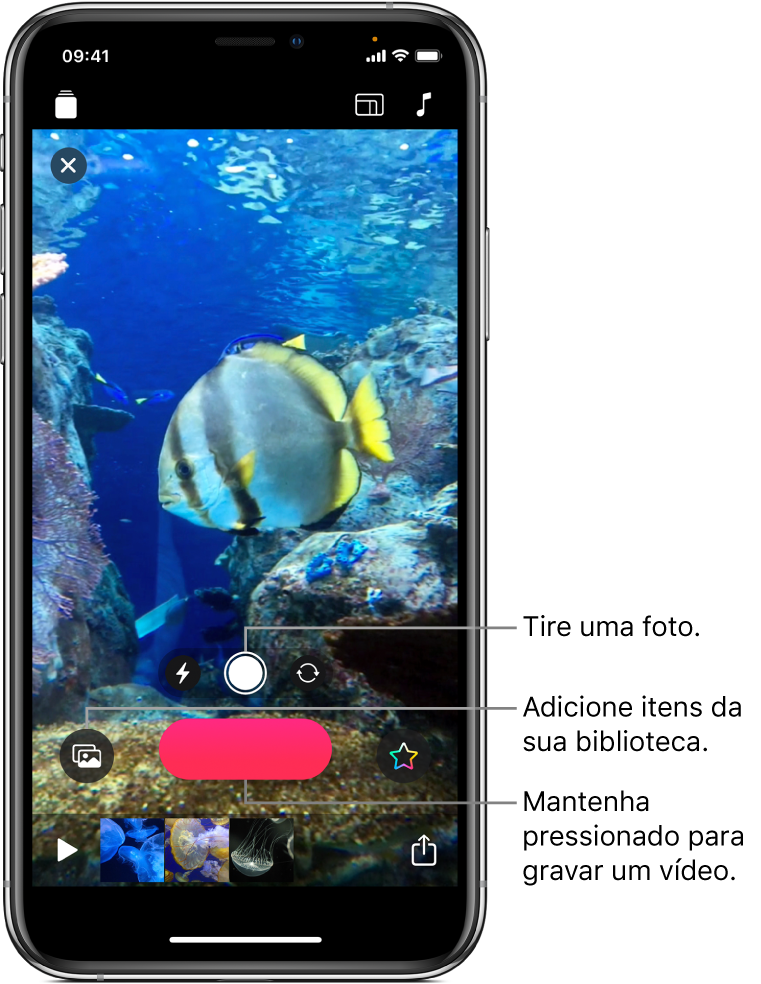
É fácil começar a usar o Clips. Crie um novo projeto e adicione clipes de vídeo e fotos da biblioteca ou tire fotos e grave vídeos diretamente no projeto. Você pode até gravar uma narração ao mesmo tempo que adiciona clipes e fotos, bem como adicionar títulos sincronizados com a sua voz.
Crie um novo projeto de vídeo
No app Clips
 , toque em
, toque em  no canto superior esquerdo.
no canto superior esquerdo.Toque em Criar Novo
 .
.
Defina a proporção do clipe
Você pode definir a proporção de um clipe (a proporção entre a largura e a altura da imagem) antes de gravá-lo. Por padrão, os clipes são gravados na proporção 16:9 no iPhone e na proporção 4:3 no iPad.
Com um projeto aberto no app Clips
 , toque em
, toque em  no canto superior direito.
no canto superior direito.Toque em 16:9, 4:3 ou Quadrado.
Grave um clipe ou tire uma foto
No app Clips ![]() , siga um destes procedimentos:
, siga um destes procedimentos:
Gravar um clipe de vídeo: mantenha o botão vermelho Gravar pressionado.
Para gravar continuamente, passe o dedo para cima e toque no botão Gravar para parar a gravação.
Tirar uma foto: toque no botão Obturador e mantenha o botão Gravar pressionado durante o tempo que deseja que a foto apareça no vídeo.
Para alternar entre as câmeras dianteira e traseira, toque em ![]() .
.
Adicione uma foto ou clipe da biblioteca
No app Clips
 , toque em
, toque em  e toque em Fotos.
e toque em Fotos.Para navegar por outras pastas e álbuns, toque em
 .
.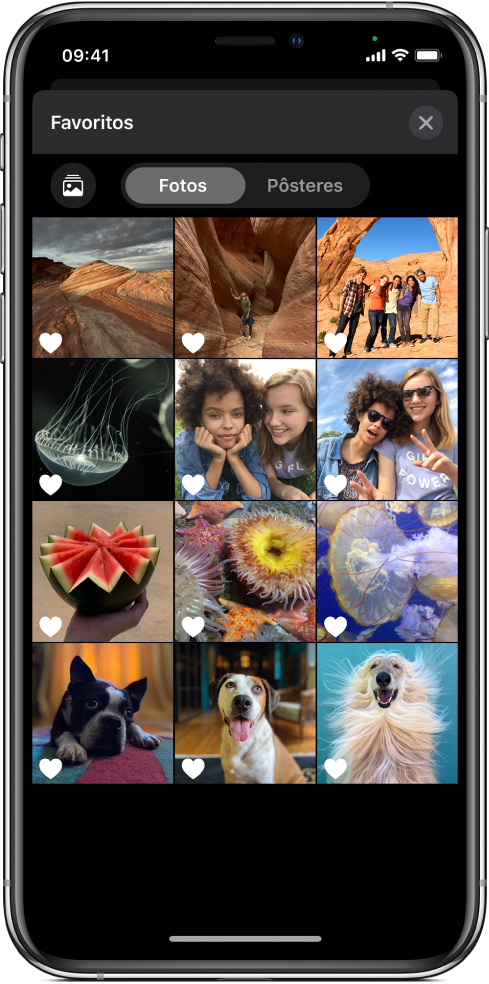
Toque em uma foto ou clipe e toque em OK.
Mantenha o botão Gravar pressionado durante o tempo que deseja que a foto ou clipe apareça.
Copie uma imagem de uma página web
Você pode copiar e colar uma imagem JPEG, PNG ou TIFF de uma página web no Safari.
No Safari, mantenha a imagem pressionada e toque em Copiar.
Com um projeto aberto no app Clips
 , mantenha pressionada a imagem no visualizador e toque em Colar.
, mantenha pressionada a imagem no visualizador e toque em Colar.Mantenha o botão Gravar pressionado durante o tempo que deseja que a imagem apareça.
Use apenas imagens para as quais tiver permissão.
Adicione uma narração durante a gravação
No app Clips
 , fale enquanto grava.
, fale enquanto grava.Para criar títulos animados com a sua voz, consulte Adicione Títulos Dinâmicos.
Dica: durante a gravação de uma foto, um clipe ou foto da biblioteca, ou uma imagem de uma página web, você pode arrastar para deslocar e separar/juntar os dedos para ampliar/reduzir. (Se estiver usando Espaços de RA, não é possível deslocar ou ampliar durante a gravação.)